
Google Play Store’da bulunan bazı uygulama ve oyunlarda bölge kısıtlaması bulunmaktadır. Google Play Ülke Değiştirme (Rootsuz) Nasıl Yapılır yazımızda ülke değiştirerek bölge kısıtlaması olan uygulama ve oyunları nasıl indirebileceğinizi anlatacağız.
Android platformu için oyun, uygulama ve kitap indirme merkezi olan Google Play bilindiği gibi ülke kısıtlaması yapmakta. Android cihazınızda sadece bulunduğunuz ülkede yayınlanan oyun ve uygulamalamaları indirebilirsiniz. Örneğin; Türkiye’de indirmenin mümkün olmadığı ve bu öğe cihazınız için belirlenen ülkede yüklenemez uyarısı aldığınız bir uygulama Almanya’da indirilebilecek bir uygulama olarak görülebilir.
Android telefon yada tabletinizde ülke sınırlamasını kaldırıp kendinizi başka bir ülkede yaşıyormuş gibi göstererek ülke sınırı olan uygulamaları cihazlarınıza yükleyebilirsiniz.
Google Play Ülke Değiştirme (Rootsuz) Nasıl Yapılır ?
İlk olarak android işletim sistemi ile çalışan cihazınıza bir VPN uygulaması yüklemelisiniz. Android için bir çok VPN uygulaması bulabilirsiniz Sizler için derlediğimiz ücretsiz en iyi VPN uygulamaları için burayı, ücretli en iyi VPN uygulamarı içinde burayı tıklayabilirsiniz.
Biz bu yazımızda örnek olarak Hola VPN uygulamasını kullanacağız. Hola VPN’i aşağıda veriğimiz Google Play linkinden indirebilirsiniz.
Şimdi adım adım Google Play Ülke Değiştirme (Rootsuz) Nasıl Yapılır anlaymaya geçebiliriz.
1 – Hola VPN uygulamasını indir ve cihazınızı yeniden başlatın.
2 – Hola VPN’i açın ve UYGULAMALARIM bölümünü seçin ve yine UYGULAMALARIM butonuna basın.
3 – Bu alanda karşınıza yüklü tüm uygulamalarınız gelecektir. Google play store uygulaması seçin.
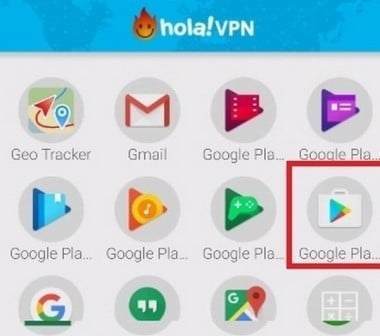
4 – Google Play Store uygulaması yazan yerin karşısında mavi renkte Açık yazacaktır. Siz oraya dokunmadan uygulama isminin yani Google Play Store yazılı yere dokunun.
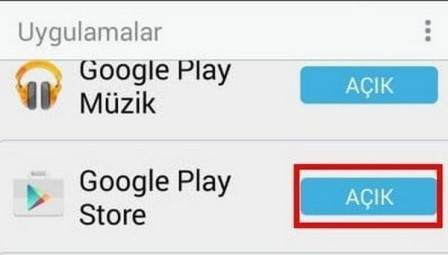
5 – Yeni çıkacak olan ekranda hangi ülkeden bağlanmak istediğinizi seçebilmeniz için ‘’ Dan Tarama ‘’ yazan yazının hemen karşısındaki bayrağı seçeceksiniz.

Bu noktada tavsiyemiz indirmek istediğiniz uygulamanın erişimine izin verilen ülkeyi seçmenizdir. Genellikle uygulamalara rahat erişim için Amerika Birleşik Devletleri seçilmektedir.
Hola üzerinden ülke değiştirme işleminizi doğru şekilde değiştirdiyseniz cihazınızı kapatıp açın ya da yeniden başlatın.
Android işletim sistemi yüklü olan cihazınızı açtıktan sonraki ilk adımınızda kullanıcı bilgilerini değiştirmeniz gerekecek. Bunun için ilk olarak ; cihazınızın Ayarlar bölümünden Hesap ayarlarını seçin. Sonrasında “Hesap Ekle” bölümünü seçin. Ekranda belirecek olan hesap ekle seçeneklerinden Google uygulamasını seçmelisiniz. Böylece hesap ekleme işlemlerinizi takip ederek tamamlayabilirsiniz.
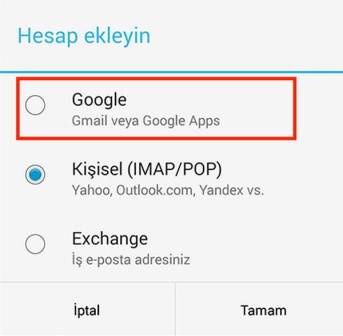
Hesap ekleme işleminizi başarı ile tamamladıysanız sıradaki adımınız Hola uygulamasına izin vermek olacak.
İndirmiş olduğunuz Hola uygulamasını tekrar açın ve UYGULAMALARIM bölümünden GOOGLE PLAY STORE yazan yeri belirleyin ve bu sefer yazının olduğu kısmı değil onun hemen karşısında mavi şekilde “AÇIK” yazan yere dokunun.
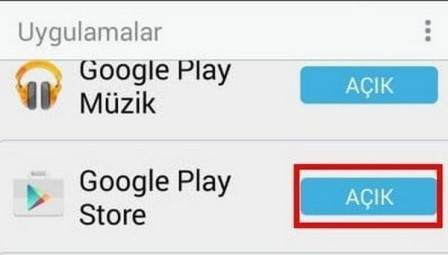
Bu bölüme bastığınızda cihazın ekranında izin Hola uygulaması için izin vermeniz istenecek. İlk olarak ‘’TİK’’ işaretini aktif hale getirip onaylamak için “TAMAM” yazan yere dokunun.
Bu işlemden sonra Google Play uygulamanıza geçiş yapın ve sol üst köşede üç çizgi halinde simgelenen menü seçeneğine dokunun ve mail adresinizin belireceği yeri seçin. Daha sonra yeni kullanıcı hesabınızı seçin ve çıkacak olan sözleşmeyi okuyup kabul edin.
Bundan sonraki adımlarınızda artık ülkemizde izin verilmeyen uygulamalara erişiminiz daha kolay olacaktır.